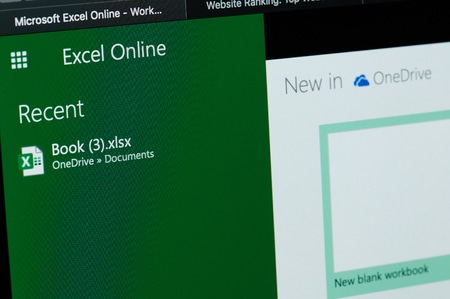Parfois, l’ajout d’un retrait à votre texte ou à vos chiffres leur donne un aspect plus agréable. Microsoft Excel vous permet d’ajouter un retrait à une cellule entière, ainsi qu’à une ligne spécifique dans une cellule.
Sommaire
Mise en retrait Microsoft Excel
Ajouter un retrait à une cellule dans Excel
Pour mettre en retrait une cellule entière, ouvrez d’abord votre feuille de calcul avec Microsoft Excel.
Dans la feuille de calcul, sélectionnez la cellule dans laquelle vous souhaitez ajouter un retrait.
Sélectionnez une cellule dans Excel.
Lorsque la cellule est sélectionnée, cliquez sur l’onglet « Accueil » dans le ruban d’Excel, en haut de la page.
Sélectionnez l’onglet « Accueil » d’Excel.
Dans l’onglet « Accueil », dans la section « Alignement », cliquez sur « Augmenter le retrait » (une icône avec quatre lignes et une flèche vers la droite).
Cliquez sur « Augmenter le retrait » dans l’onglet « Accueil ».
Le contenu de votre cellule va se déplacer un peu vers la droite. Continuez à cliquer sur « Augmenter l’indentation » jusqu’à ce que le contenu de la cellule soit à la position souhaitée.

Texte en retrait dans Excel.
Pour supprimer un retrait, cliquez sur l’option « Diminuer le retrait », qui se trouve juste à côté de l’option « Augmenter le retrait ».
Cliquez sur « Diminuer le retrait » dans l’onglet « Accueil ».
Et voilà comment vous pouvez modifier l’apparence du contenu de vos cellules dans Excel.
Ajouter un retrait à la ligne spécifique d’une cellule dans Excel
Si votre contenu ne s’adapte pas à la largeur de votre cellule, enveloppez le contenu, puis ajoutez un retrait manuel comme expliqué ci-dessous.
Tout d’abord, dans votre cellule, placez le curseur juste avant le contenu qui passera sur une nouvelle ligne. Tout ce qui se trouve à droite du curseur passera à une nouvelle ligne dans la même cellule.
Placez le curseur avant le texte.
Sur votre clavier, appuyez sur Alt+Enter (Windows) ou Option+Return (Mac) pour ajouter un saut de ligne.

Ajoutez un saut de ligne.
Le contenu de votre cellule se trouve maintenant sur plusieurs lignes, mais toujours dans la même cellule. Pour ajouter un retrait à une ligne, placez votre curseur au début de cette ligne, puis appuyez sur la barre d’espacement. Continuez à appuyer sur cette touche jusqu’à ce que vous obteniez le résultat souhaité.
Appuyez sur la barre d’espacement pour ajouter un retrait.
Et c’est tout. Votre feuille de calcul Excel en retrait est maintenant prête. Profitez-en !